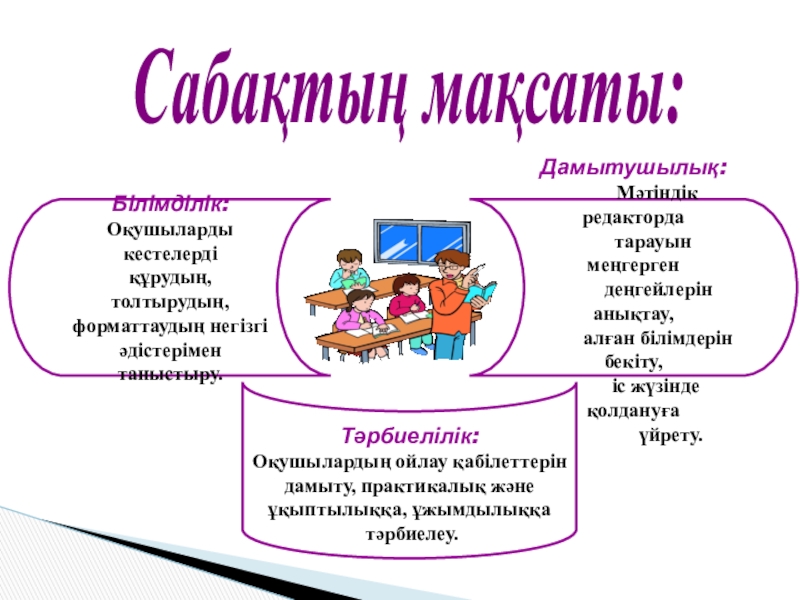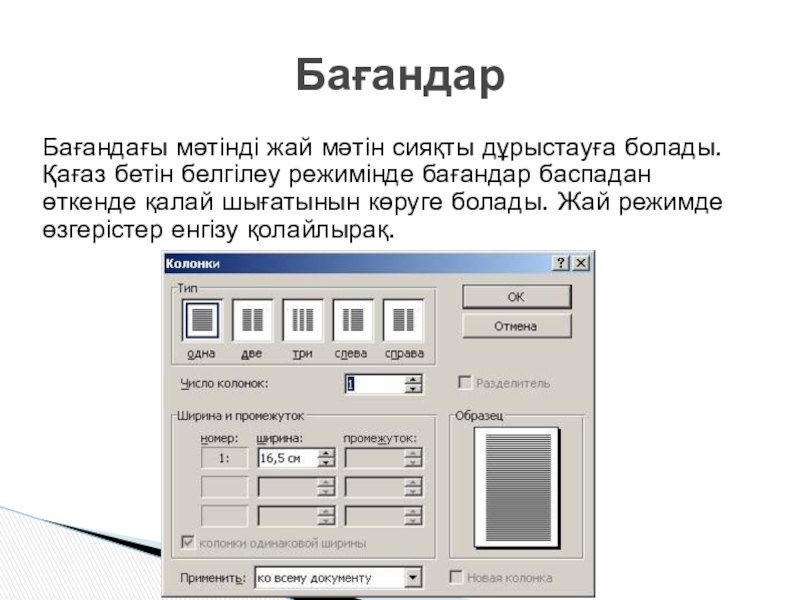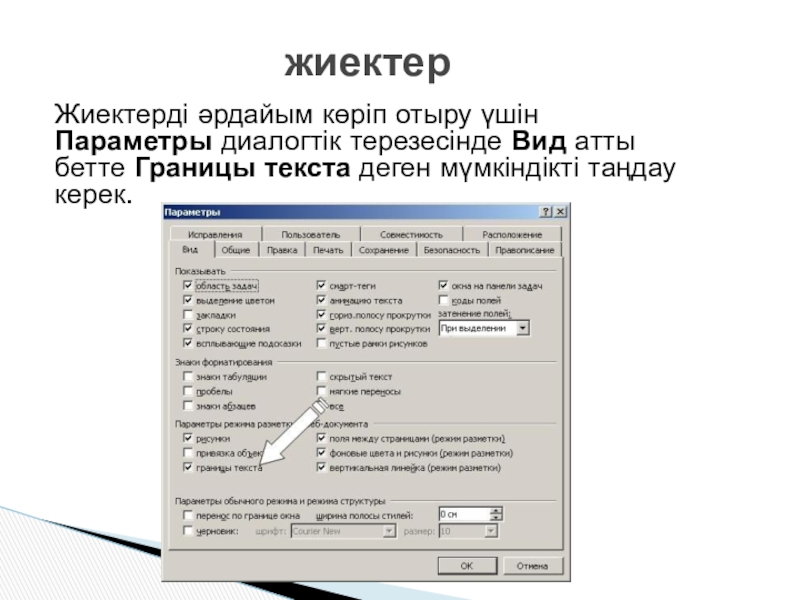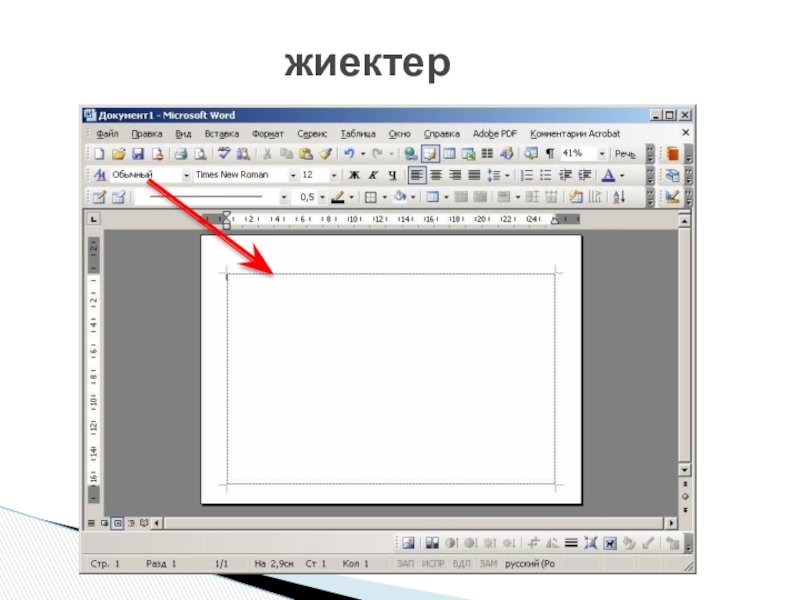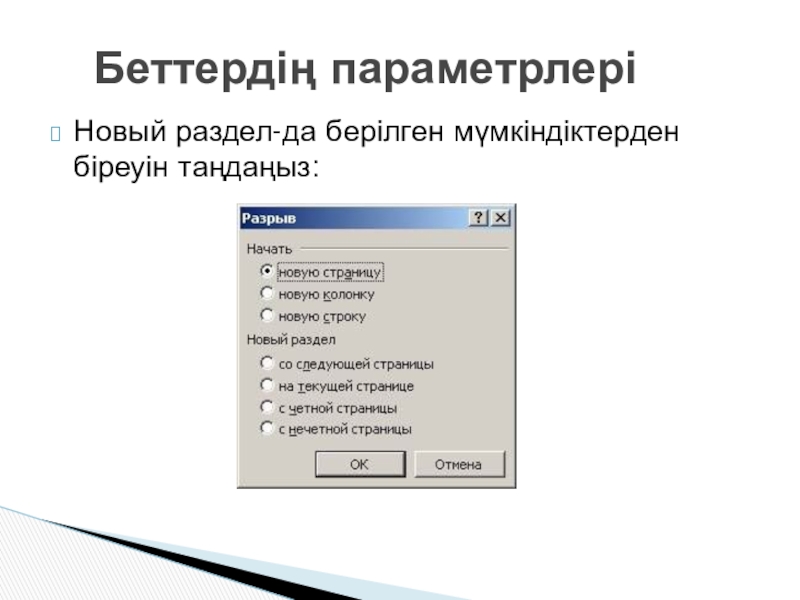- Главная
- Разное
- Образование
- Спорт
- Естествознание
- Природоведение
- Религиоведение
- Французский язык
- Черчение
- Английский язык
- Астрономия
- Алгебра
- Биология
- География
- Геометрия
- Детские презентации
- Информатика
- История
- Литература
- Математика
- Музыка
- МХК
- Немецкий язык
- ОБЖ
- Обществознание
- Окружающий мир
- Педагогика
- Русский язык
- Технология
- Физика
- Философия
- Химия
- Шаблоны, фоны, картинки для презентаций
- Экология
- Экономика
Презентация, доклад на тему Бағандар, беттердің параметрлері, жиек
Содержание
- 1. Бағандар, беттердің параметрлері, жиек
- 2. Сабақтың мақсаты:Білімділік: Оқушыларды кестелерді
- 3. Сабақтың барысы: І. Ұйымдастыру
- 4. 1. Word мәтірдік редакторының терезесінің бөліктерін атаңыз?2. Мәтіннің
- 5. "Құпия сөз"Егер төмендегі сұрақтарға дұрыс жауап берсең,
- 6. Білім мен қабілетті арттыруда қойылатын талаптар:Оқушылар білуі
- 7. Word арқылы мәтінді бағандар түрінде жазуға болады.
- 8. Егер бұл жеткіліксіз болса, Колонки диалогтік терезесі 45 бағанды мәтінге дейін даярлауға мүмкіндік береді. Бағандар
- 9. Бағандағы мәтінді жай мәтін сияқты дұрыстауға болады.
- 10. Бағандарға бөлердің алдында бірінші мәтінді толығымен теріп
- 11. Жиектерді орнату үшін Параметры страницы диалогтік терезесінде Поля бөлімін пайдалану керек. Жиек
- 12. Беттің жиектерін басқаруды сызғыш арқылы да жүзеге
- 13. Жиектерді әрдайым көріп отыру үшін Параметры диалогтік
- 14. жиектер
- 15. Word мәтінді теру кезінде беттің бөлінісін автоматты
- 16. Ctrl-Enter түймелерін басу арқылы өзіңіз де беттерді
- 17. Егер құжат әр түрлі параметрлі беттерден тұратын
- 18. Новый раздел-да берілген мүмкіндіктерден біреуін таңдаңыз:Беттердің параметрлері
- 19. Беттің көлемін орнату Параметры страницы атты диалогтік
- 20. Беттің көлемін бар тізімнен таңдауға, немесе басқасын
- 21. Басқа да параметрлер Параметры страницы терезесінің Источник бумаги қосымшасы арқылы өзгертіледі. беттердің параметрлері
- 22. Деңгейлік тапсырмалар: І деңгей:Ms Word мәтіндік редакторын
- 23. Анықтамалар:Құжаттарды құру, қарап шығу, өзгерту және басып
Слайд 2Сабақтың мақсаты:
Білімділік:
Оқушыларды кестелерді
құрудың, толтырудың,
форматтаудың негізгі
әдістерімен таныстыру.
Дамытушылық:
Мәтіндік редакторда
тарауын меңгерген
деңгейлерін анықтау,
алған білімдерін бекіту,
іс жүзінде қолдануға
үйрету.
Тәрбиелілік:
Оқушылардың ойлау қабілеттерін
дамыту, практикалық және
ұқыптылыққа, ұжымдылыққа
тәрбиелеу.
Слайд 41. Word мәтірдік редакторының терезесінің бөліктерін атаңыз?
2. Мәтіннің әріпін, өлшемін әлпетім қалай
3.Құжаттарды сақтау және ашу.
4.Қаріп және оның өлшемін таңдау.
5.Мәтінді енгізу және редакциялау:
6.Мәтінді пішіндеу
Үй тапсырмасын сұрау.
Миға шабылу
Слайд 5"Құпия сөз"
Егер төмендегі сұрақтарға дұрыс жауап берсең,
жасырын сөздің кілтін табасың.
Файл
Символ пішімі 7.6.8.1.9.10.
Басып шығару құрылғысы 11.8.9.12.4.13.8.
Түзету (Правка) мәзірінің командасы. 7.14.15.16.8.6.
Кесте бөлігі. 17.18.19.
Файл, Түзету, Түр, Кірістіру тағы басқалар орналасқан қатар аты. 20.21.22.16.8.
Фигуралы мәтін. 23.24.25.26.27.28.29.
Құжат бетімен орын ауыстыру үшін қолданылатын
жолақ аты. 2.30.12.2.19.31.32.8.6.
23.24.25.26. 20.21.4.16.12.31.16.7.
8.13.31.2.7.4.18.8.32.
Жаңа сабақ
Бағандар, беттердің параметрлері, жиек
Слайд 6Білім мен қабілетті арттыруда
қойылатын талаптар:
Оқушылар білуі тиіс:
Ms Word мәтіндік процессорына
Мәтіндік редакторда мәтінді енгізу, ерекшелеу, көшіру,қою және қию әдістері
Кестелерді құру әдістері
Кестелерге мәліметтерді енгізу және оларды форматтау әдістері
Оқушылар үйренуі тиіс:
Ms Word мәтіндік процессорын жүктеу ;
Мs Word мәтіндік редакторына мәтін енгізу
Мәтін фрагменттерін ерекшелеу, көшіру, қию және қою
Кестелерді құру және оларды форматтау
Мәліметтерді кестелерге енгізу және оларды форматтау
Слайд 7Word арқылы мәтінді бағандар түрінде жазуға болады. Құралдар панелінде орналасқан Колонки
Бағандар
Слайд 8Егер бұл жеткіліксіз болса, Колонки диалогтік терезесі 45 бағанды мәтінге дейін
Бағандар
Слайд 9Бағандағы мәтінді жай мәтін сияқты дұрыстауға болады. Қағаз бетін белгілеу режимінде
Бағандар
Слайд 10Бағандарға бөлердің алдында бірінші мәтінді толығымен теріп алған жөн. Сосын мәтінді
Бағандар санын Число колонок атты жерде таңдауға болады. Максималды бағандар саны қағаз бетінің енімен айқындалады. Ширина и промежуток атты жер бағандар ені мен олардың арасындағы аралықты таңдау үшін беріледі. Бағандарды әр түрлі енді етіп жасау үшін Колонки одинаковой ширины деген жердегі белгіні алып тастау керек.
Разделить деген аймақ бағандар арасында бөлу сызығын қою үшін пайдаланылады.
Бағандар енін өзгертуді форматтау сызғышы арқылы жасау өте қолайлы. Онда әр баған қандай аумақты алатыны ақ түспен көрсетіледі.
Бағандар
Слайд 11Жиектерді орнату үшін Параметры страницы диалогтік терезесінде Поля бөлімін пайдалану керек.
Жиек
Слайд 12Беттің жиектерін басқаруды сызғыш арқылы да жүзеге асыруға болады. Ол үшін
Жиектер
Слайд 13Жиектерді әрдайым көріп отыру үшін Параметры диалогтік терезесінде Вид атты бетте
жиектер
Слайд 15Word мәтінді теру кезінде беттің бөлінісін автоматты түрде жасай алады. Ол
Беттер мен оларды бөлу
Слайд 16Ctrl-Enter түймелерін басу арқылы өзіңіз де беттерді бөліктерге бөле аласыз.
Word
Көлемі мен орналасуы;
Жиектер;
Колонтитулдар;
Беттерді нөмірлеу;
Жолдарды нөмірлеу;
Бағандар.
Беттердің параметрлері
Слайд 17Егер құжат әр түрлі параметрлі беттерден тұратын болса, онда ондай құжатты
Беттердің параметрлері
Слайд 19Беттің көлемін орнату Параметры страницы атты диалогтік терезесі арқылы жүзеге асады.
Ол
Беттің көлемі
Слайд 20Беттің көлемін бар тізімнен таңдауға, немесе басқасын орнатуға, не ені мен
Орналастырудың екі түрі бар: тігінен және көлденеңінен.
Пішімдеуді бүкіл құжатқа, бағдар астындағы мәтінге не қолданыстағы бөлікке қолдануға болады.
Беттің көлемі
Слайд 21
Басқа да параметрлер Параметры страницы терезесінің Источник бумаги қосымшасы арқылы өзгертіледі.
беттердің параметрлері
Слайд 22Деңгейлік тапсырмалар:
І деңгей:
Ms Word мәтіндік редакторын іске қосып, мәтінді теріңіз.
атымен сақтаңыз. Сақталған құжатыңыз жұмыс үстелінде тұрсын.
Бұл мектеп бұрын Каспий аталыпты
Осы аты 1990 жылға дейін сақталыпты
Осы жылы атауы өзгертіліп
Бегалиев атыменен аталыпты
Бұл Бауыржан ағамыз Мажитұлы
Ел басына қиындық туған жылы
Ауғанстанда шайқасып елі үшін
Атанды ер жүректі халық ұлы
2) Осы мәтіндегі “Бауыржан Мажитұлы” сөзін белгілеп, қаріпті жартылай
қарайтылған түрге ауыстырыңыз.
3) Алғашқы төрт жолды белгілеп, қаріпті курсивке ауыстырыңыз.
4) “Каспий” және “Бегалиев” сөздерін белгілеңіз және қаріпті астын сызып,
жартылай қарайту қалпына ауыстырыңыз.
5) Өзгертулерді сақтаңыз.
Мұнда оқушыларға практикалық тапсырмалар беріледі.
Слайд 23Анықтамалар:
Құжаттарды құру, қарап шығу, өзгерту және басып шығару үшін арналған программа.
Негізгі
Курсордың сол жағындағы символды жояды
Word-та жаңа жолды бастау немесе бос жолды енгізу қажет болғанда қай перне басылады
Мәтіннің пішінін оның параметрлері арқылы қою
Информатикалық диктант
Атаулары:
Word
Файл, Правка, Вид, Вставка, Формат, Сервис, Таблица, Окно, Справка
Baskspace
Enter
Мәтінді форматтау